相信大家平时在使用电脑的时候,都遇到过电脑可以连接网络,但是却始终无法打开网页的情况。那么当遇到这个问题时该怎样处理呢?想知道详细的解决方法吗?那就随小编一起接着往下来了解一下吧~
手把手教你解决上不了网的问题:
不知道大家有没有遇到过这样的问题呢?就是可以使用QQ上网聊天,但是浏览器却始终处于无法打开网页的状态,相信大家或多或少有遇到过。下面,小编就给大家介绍一下电脑打不开网页的解决方法。
一,排除ie浏览器的问题:
1,首先点击上方的工具,若说其它浏览器可以切回ie、浏览器试试。如下图所示
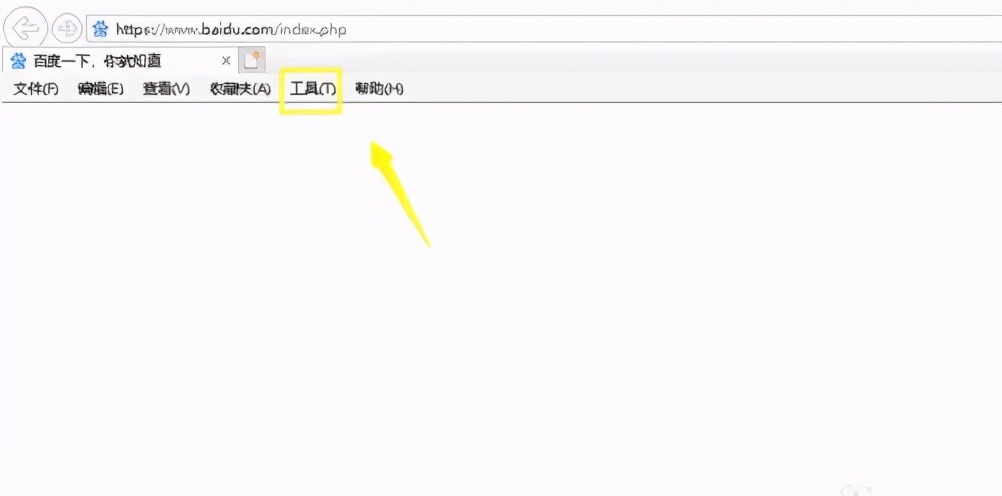
2,然后在工具菜单下点击internet选项进入,如下图所示
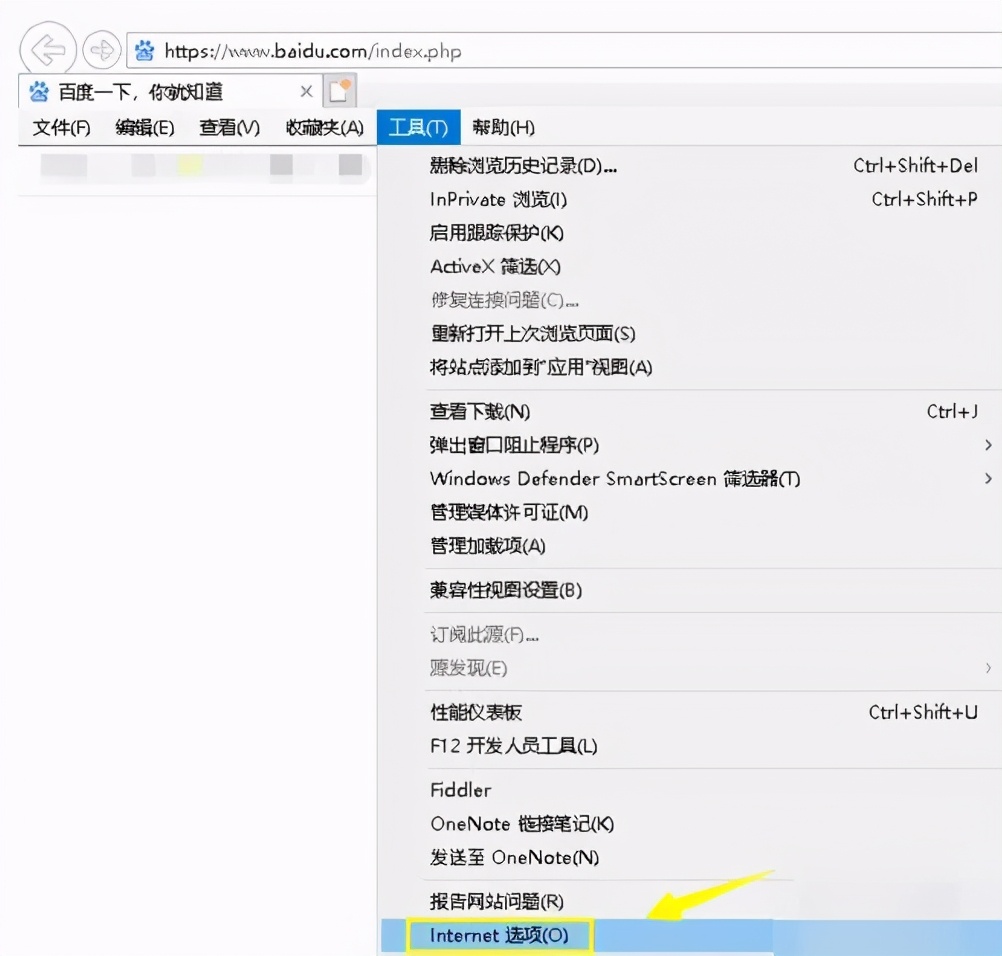
3,在internet选项首页,点击浏览器记录下面的删除按钮,如下图所示

4,勾选所有数据选项,点击删除,如下图所示
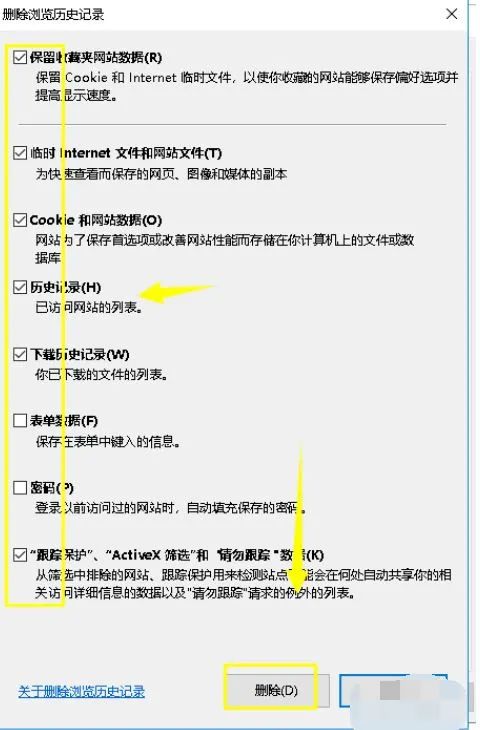
相关影片资源迅雷下载推荐
笔记本电脑找不到无线网络连接(win10笔记本无线网络找不到wlan)
5,接着点击进入高级选项,点击下方的重置按钮,如下图所示
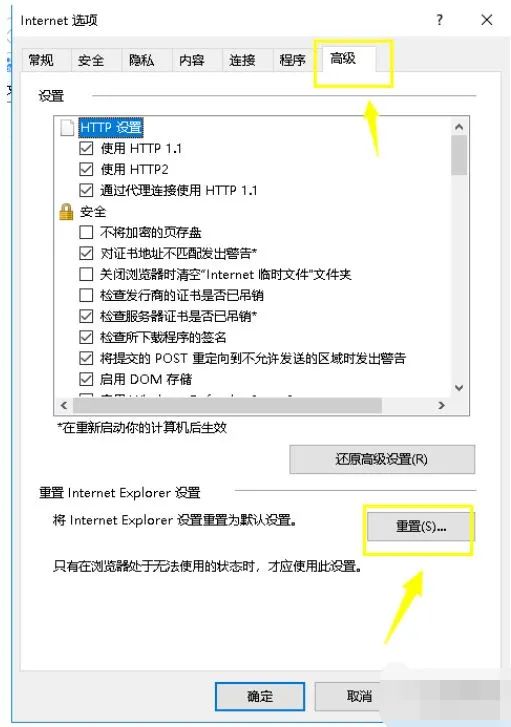
6,勾选个人数据,点击重置按钮,然后重新启动计算机即可,如下图所示
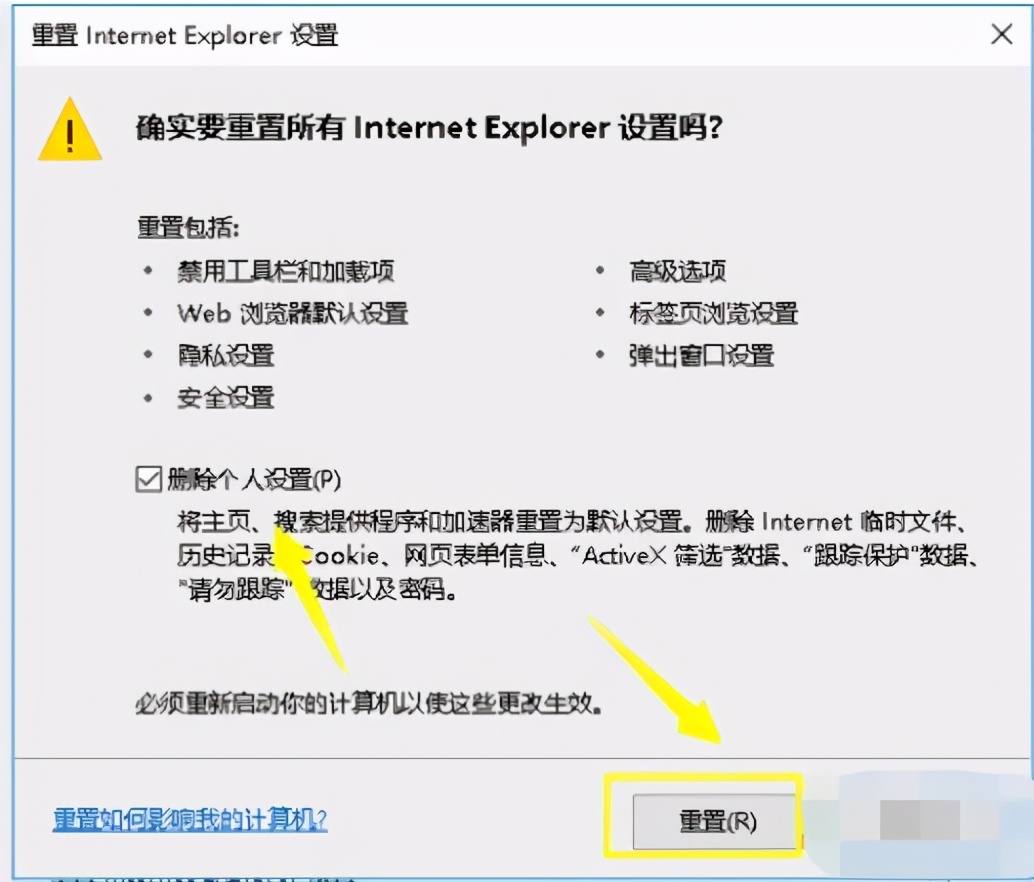
二,排除网络接口方面的问题:
7,右键单击开始按钮,选择运行,如下图所示
8,在运行窗口输入cmd,点击确定按钮,如下图所示
9,进入cmd命令窗口,输入 ipconfig/release回车,如下图所示
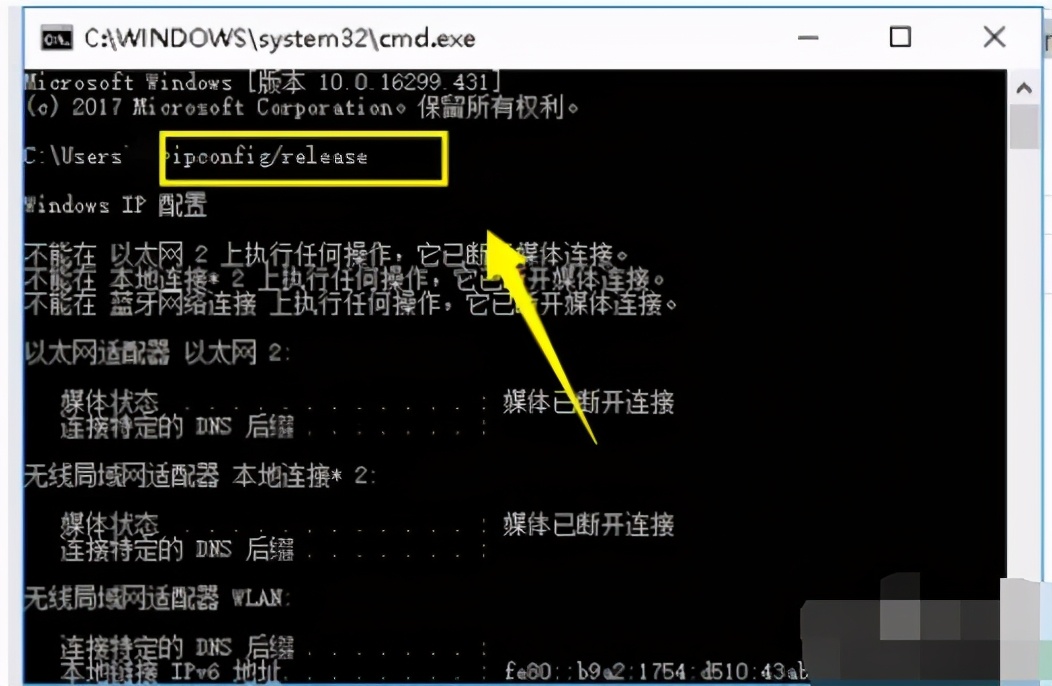
10,重新连接网络还是无法正常,请以管理员身份运行cmd,如下图所示
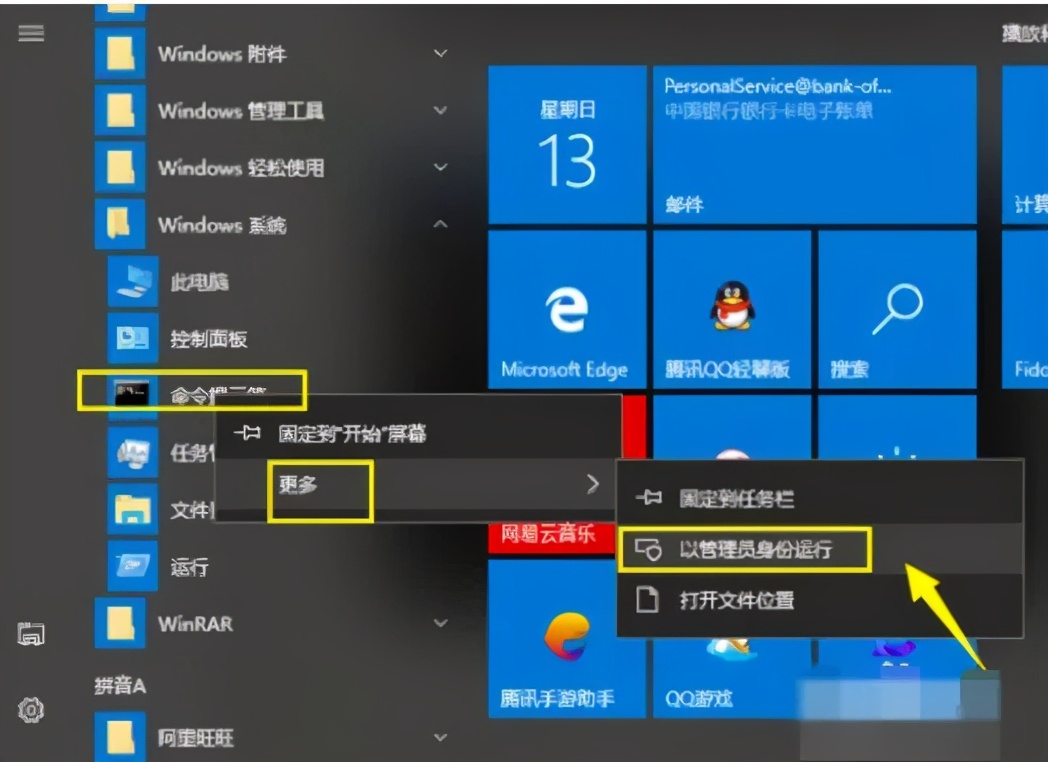
11,输入netsh winsock reset回车重置网络接口,重新启动电脑即可,如下图所示
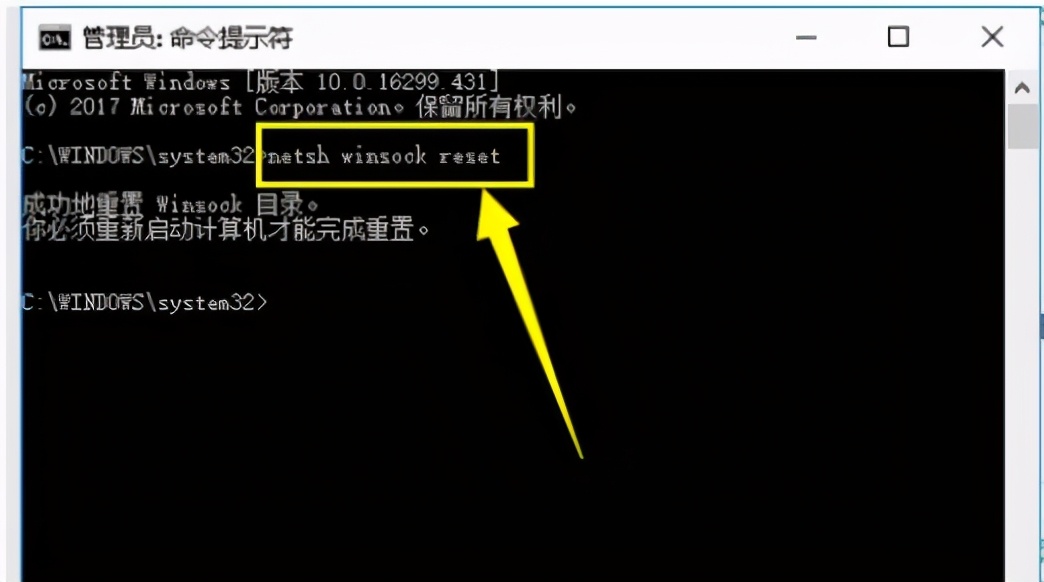
相关影片资源迅雷下载推荐
word复制一整页格式不变(Word文档怎样复制整页)

